GZ 파일이란 무엇이며 어떻게 압축을 풀 수 있습니까?
잡집 / / April 05, 2023
컴퓨터에서 GZ 파일로 알려진 일부 파일을 보았지만 파일을 열거나 추출하는 방법을 모를 수 있습니다. 글쎄요, GZ 파일이 무엇인지, 압축을 푸는 방법을 알려주는 이 가이드를 제공하기 때문에 더 이상 걱정할 필요가 없습니다. macOS, Linux 및 Windows 10을 포함한 다양한 운영 체제에서 컴퓨터에 있는 GZ 파일의 압축을 푸는 방법에 대해 설명합니다. 하지만 먼저 파일이 무엇인지 살펴보겠습니다.
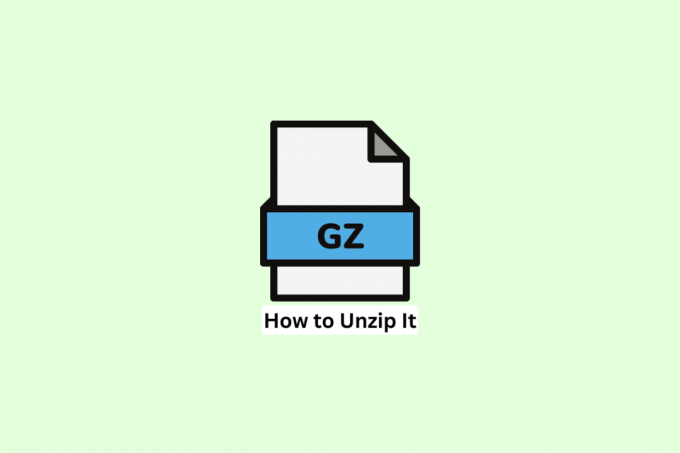
목차
- GZ 파일이란 무엇이며 어떻게 압축을 풀 수 있습니까?
- GZ 파일이란 무엇입니까?
- Windows 10에서 GZ 파일의 압축을 푸는 방법은 무엇입니까?
- Mac에서 GZ 파일의 압축을 푸는 방법?
- Linux에서 GZ 파일의 압축을 푸는 방법은 무엇입니까?
GZ 파일이란 무엇이며 어떻게 압축을 풀 수 있습니까?
여기에서는 GZ 파일이 무엇이며 Windows, Mac 및 Linux에서 압축을 푸는 방법에 대해 설명했습니다.
GZ 파일이란 무엇입니까?
GZip 압축 유틸리티에 의해 생성된 압축 파일은 GZ 파일. Linux, Windows 및 macOS와 같은 운영 체제에서 파일 압축 및 압축 해제를 위해 GZip 프로그램을 사용할 수 있습니다. 대용량 파일을 저장하거나 인터넷을 통해 파일을 더 빠르게 전송할 때 GZ 파일이 자주 사용되며 파일 크기가 작기 때문에 저장 공간도 절약됩니다. 데이터를 압축 및 압축 해제하는 데 사용되는 무손실 데이터 압축 알고리즘은 GZ 파일 형식의 기초입니다. 파일 형식과 ZIP 파일 형식은 유사하지만 파일은 일반적으로 ZIP 파일보다 작고 더 효과적입니다. Windows, Linux 및 macOS를 포함한 운영 체제에서 열 수 있으며 이러한 모든 플랫폼에서의 단계에 대해 설명합니다.
Windows 10에서 GZ 파일의 압축을 푸는 방법은 무엇입니까?
GZ 파일이 무엇인지 배웠고 압축된 파일 형식이라는 것을 배웠기 때문에 Windows 10에서 GZ 파일을 여는 방법에는 여러 가지가 있습니다. 파일 압축 해제 또는 추출을 위해 명령을 선호하는 경우 명령 프롬프트 접근 방식을 사용할 수 있습니다. 명령을 사용하지 않고 원하는 경우 무료 타사 프로그램을 사용하여 파일을 추출할 수 있습니다.
명령 프롬프트를 사용하여 GZ 파일의 압축을 풉니다.
Windows 시스템에서 아래 언급된 단계를 따라 GZ 파일의 압축을 푸는 방법을 알아보세요.
1. 누르세요 윈도우 키, 유형 명령 그리고 클릭 열려 있는.

2. 명령을 입력하십시오 CD 에 명령 프롬프트 열리는 창을 누르고 입력하다.
메모: 교체 원천 GZ 파일이 있는 소스 위치와 함께.
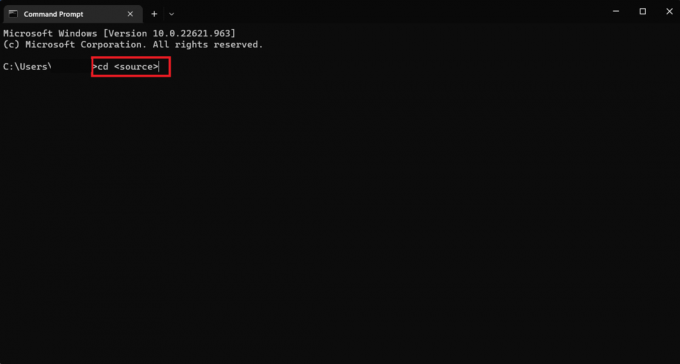
3. 이제 명령을 입력하십시오 타르 -xvzf
메모: 교체 파일 이름 파일 이름과 목적지 추출된 파일을 저장할 폴더의 이름으로.).
모든 단계가 올바르게 수행되면 대상 폴더에 추출된 모든 파일이 포함되어야 합니다.
또한 읽기:Windows 10에서 GZ 파일을 여는 방법
타사 앱을 사용하여 GZ 파일 압축 해제:
이러한 파일은 WinRAR 소프트웨어를 사용하여 Windows 10에서 열 수 있습니다. 이 인기 있는 보관 도구인 WinRAR을 사용하여 Windows 10에서 GZ 파일의 내용을 추출할 수 있으며 가장 좋은 점은 이 소프트웨어가 무료이며 오픈 소스라는 것입니다. PC에서 파일의 압축을 풀기 위해 사용할 수 있는 다른 무료 소프트웨어 옵션이 많이 있습니다.
이 소프트웨어를 사용하여 PC에서 GZ 아카이브의 압축을 푸는 방법은 다음과 같습니다.
1. 공식 방문 WinRAR 다운로드 및 설정 웹 사이트 WinRAR.
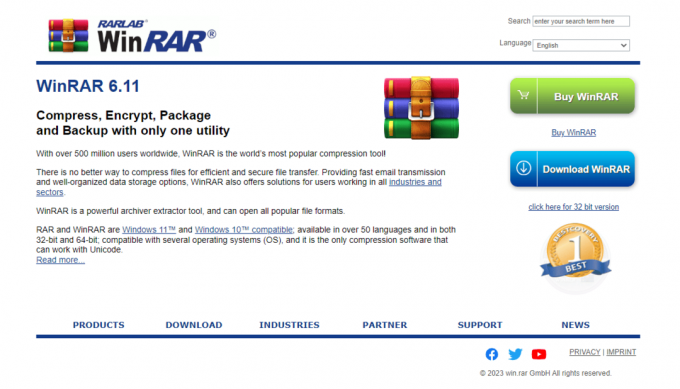
2. 선택하다 파일의 압축을 풉니 다 ~로부터 상황에 맞는 메뉴 를 마우스 오른쪽 버튼으로 클릭하면 파일 당신이 추출하려는.
3. 추출된 파일을 저장할 위치를 선택할 수 있는 창이 열립니다. 를 선택한 후 위치, 클릭 좋아요 단추.
파일이 WinRAR에 의해 추출되기 시작하고 추출 상태를 보여주는 진행률 표시줄이 나타납니다.
추출이 완료된 후 3단계에서 선택한 위치에서 추출된 파일에 액세스할 수 있습니다.
이제 GZ 파일이 무엇인지, Windows에서 GZ 파일을 추출하거나 압축 해제하는 방법을 배웠으므로 Mac에서 압축을 해제하는 방법을 확인해 보겠습니다.
Mac에서 GZ 파일의 압축을 푸는 방법?
Mac을 소유하고 있고 Mac에서 GZ 파일의 압축을 해제하는 방법을 찾고 있는 경우 추가 소프트웨어를 다운로드할 필요 없이 파일을 추출하는 단계는 다음과 같습니다. 라는 내장 프로그램으로 인해 Mac에서 파일의 압축을 쉽게 풀 수 있습니다. 아카이브 유틸리티.
1. 열려 있는 파인더 Mac에서.

2. 이제 당신이 들어있는 폴더를 엽니다 파일. 예를 들어 파일이 영화 폴더, 클릭 영화.
3. 파일을 추출하려면 파일. 파일과 폴더가 압축 해제되어 현재 폴더에 배치됩니다.
Mac에서 파일의 압축을 푸는 또 다른 방법은 내장된 건집 명령 터미널 앱. 방법을 알려면 다음의 간단한 단계를 따르십시오.
1. 열기 터미널 앱 너의 맥.

2. 파일이 포함된 폴더에 액세스하려면 다음을 입력하십시오. CD 그런 다음 위치당신의 파일. 예를 들어 파일이 영화 폴더, 유형 cd /그림, 그리고 누르기 반품.
3. 파일을 추출하려면 다음을 입력하십시오. gunzip 파일명.gz 명령.
메모: 교체 파일 이름 와 더불어 파일 이름 당신이 추출하려는.

따라서 파일이 있는 현재 폴더에 파일이 추출됩니다.
또한 읽기:Windows 10에서 EMZ 파일을 여는 방법
Linux에서 GZ 파일의 압축을 푸는 방법은 무엇입니까?
GZ 파일 Linux OS의 압축을 풀기 위해 검색하는 경우 걱정하지 마십시오. 방법을 알기 위한 단계에 대해 논의할 것이므로 이것은 귀하를 위한 것입니다.
다음 단계에 따라 파일의 압축을 풉니다.
1. 열기 터미널 창 눌러서 Ctrl 키 + 대체 + T 키 키보드에서 함께.
2. 그런 다음 주어진 실행 명령 GZ 파일의 압축을 풉니다.
gzip -d 파일명.gz
메모: 교체 파일 이름 와 더불어 GZ 파일의 이름.
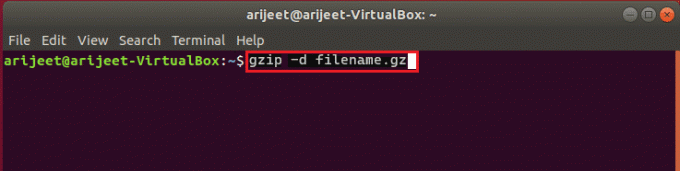
파일은 파일이 있는 동일한 폴더 또는 위치에 추출됩니다.
자주 묻는 질문(FAQ)
Q1. GZ 파일을 열 수 있는 응용 프로그램은 무엇입니까?
답. GZIP 형식을 사용하여 압축한 압축 파일 형식입니다. 다음과 같은 파일 압축 도구를 사용할 수 있습니다. 윈집, 7-집, 또는 WinRAR GZ 파일을 열거나 추출합니다. 일반적으로 Unix 및 Linux 시스템에서 사용되지만 이러한 파일 압축 도구를 사용하여 Windows 및 macOS에서 열 수도 있습니다.
Q2. GZ 파일은 안전한가요?
답. 이 파일은 다음을 사용하여 압축된 파일입니다. GZip 알고리즘. 파일을 압축하기 위해 대중적이고 널리 받아들여지는 기술은 안전한 기술. 그러나 악의적인 개인은 다른 파일 형식과 마찬가지로 맬웨어 또는 기타 유해한 코드가 포함된 파일을 만들 수 있습니다. 신뢰할 수 있는 출처의 파일만 여는 것이 중요합니다. 원본이 확실하지 않은 경우 열기 전에 신뢰할 수 있는 바이러스 백신 프로그램으로 검사해야 합니다.
Q3. Mac에서 타사 앱을 사용하지 않고 어떻게 GZ 파일의 압축을 풀 수 있습니까?
답. 라는 내장 프로그램으로 인해 Mac에서 파일의 압축을 쉽게 풀 수 있습니다. 아카이브 유틸리티. Mac에서 압축을 해제하는 또 다른 방법은 내장된 건집 명령 터미널 앱. 단계에 대해 알아 보려면 위의 기사를 확인하십시오.
추천:
- TV에서 Paramount Plus를 얻는 방법
- Microsoft Excel에서 날짜별로 정렬하는 방법
- Android에서 Bin 파일을 여는 방법
- 예기치 않은 Zip 파일 오류 0x80004005 수정
따라서 이 가이드를 살펴본 후 우리는 당신이 배웠다고 확신합니다. GZ 파일이란 무엇이며 압축을 푸는 방법 컴퓨터에 있습니다. Linux, Mac 및 Windows를 포함한 다음 운영 체제 및 장치에 대한 가이드에 언급된 자세한 단계를 사용합니다. 이제 해당 파일의 압축을 쉽게 풀 수 있습니다. 이 가이드가 도움이 되었기를 바라며 질문이나 제안 사항이 있으면 언제든지 아래에 의견을 남길 수 있습니다.



